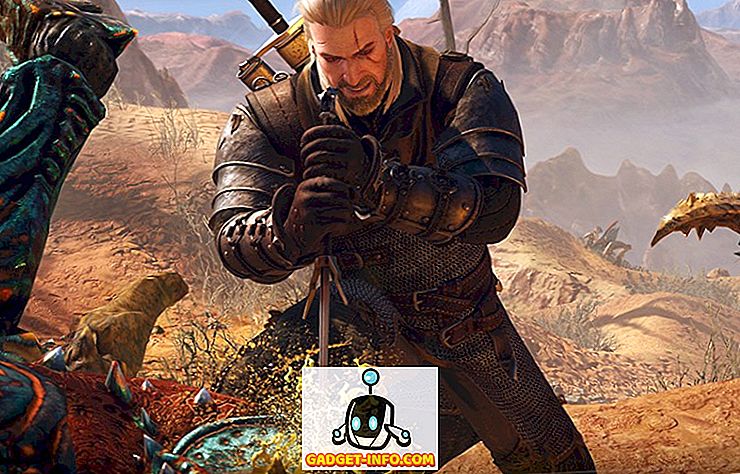Twitter je jednou z najvplyvnejších sociálnych sietí na internete a kladie veľký dôraz na bezpečnosť svojich používateľov. Zahŕňa overenie prihlásenia účtu založené na SMS na platforme niekoľko rokov, ale nie je najspoľahlivejšie. Predstavte si, že ste na cestách a nemáte žiadnu sieť, alebo sa chcete prihlásiť do svojho účtu v počítači Tablet PC, pretože SMS samozrejme nie je najchutnejšou voľbou. Z tohto dôvodu Twitter nedávno odhalil možnosť používať aplikácie na autentifikáciu tretích strán na overenie vášho prihlasovacieho pokusu.
Aplikácie na autentifikáciu tretích strán sú pomerne jednoduché a pomohli by používateľom, ktorí sa pravidelne prihlasujú a odchádzajú z svojich účtov . Takže ak ste jedným z týchto jedincov a plánujete zjednodušiť verifikačný proces, zostavili sme postupný návod na nastavenie aplikácie na overenie totožnosti tretej strany. Podľa pokynov uvedených nižšie dokončite nastavenie:
Krok 1: Nastavenie overovania v službe Twitter
Skôr ako môžete nastaviť aplikáciu na overenie totožnosti treťou stranou a overiť svoje pokusy o prihlásenie na serveri Twitter, musíte povoliť overenie prihlásenia pre svoj účet. Jedná sa o štandardné dvojfaktorové overenie, ktoré pomôže zabezpečiť váš účet prostredníctvom overenia pomocou SMS. Pozrime sa, ako to urobiť:
Poznámka : Nastavil som verifikáciu prihlásenia na mojom Redmi Note 3, používajúcom Twitter v7.28.0-alpha.636 a fungoval to úplne v poriadku. Metóda pracuje takmer podobne na platformách Android aj iOS.
1. Otvorte aplikáciu Twitter (Voľný) na zariadení so systémom Android, prejdite prstom smerom doprava a otvorte ponuku hamburgerov a klepnite na možnosť "Nastavenia a ochrana osobných údajov" v dolnej časti a prejdite na časť "Účet" .

2. V ponuke Účty je potrebné prejsť na položku Zabezpečenie a kliknutím na začiarkavacie políčko "Overenie prihlásenia" spustite proces.

Poznámka : Skôr než budete môcť nastaviť overenie prihlásenia, budete musieť pridať svoju e-mailovú adresu aj telefónne číslo do svojho účtu Twitter.
3. Najprv budete informovaní o tom, ako proces overovania funguje, a požiadal o opätovné zadanie hesla, aby ste mohli pokračovať v procese. Potom budete musieť overiť číslo mobilného telefónu zadaním 6-miestneho kódu, ktorý dostanete v tom istom okne .

4. Po aktivácii dvojfaktorovej autentifikácie budete musieť poskytnúť jedinečný kód vždy, keď sa pokúsite o prihlásenie do Twitteru . Môžete dokonca použiť záložný kód generovaný službou Twitter (ako je znázornené na obrázku nižšie) po dokončení tohto procesu.

Poznámka : Nezabudnite uložiť záložný kód niekde v bezpečí (e-mail alebo tlačená kópia), takže môžete použiť rovnaký prístup k svojmu účtu Twitter, ak ste niekedy stratili svoje zariadenie.
Pri novom pokuse o prihlásenie sa prihlasovací kód odošle do doručenej správy, pretože SMS je predvolená metóda na účely overovania . Twitteru sa však nedávno uskutočnila dôležitá zmena v procese dvojfaktorového overovania a teraz vám umožňuje použiť aplikácie na autentifikáciu tretích strán na overenie vašich pokusov o prihlásenie.
Krok 2: Použitie aplikácií na overenie totožnosti treťou stranou
Teraz, keď ste povolili overenie prihlásenia pre svoj účet Twitter, môžete teraz postupovať podľa krokov definovaných nižšie na odovzdanie overovacieho procesu aplikácii tretej strany, ako je Authy, Google Authenticator alebo 1Password. Pozrime sa na proces:
Poznámka : Je dôležité povoliť štandardnú dvojfaktorovú autentifikáciu založenú na SMS, o ktorej ste sa rozprávali v kroku 1, na svojom účte Twitter pred presunutím do aplikácie na autentifikáciu tretej strany. Na tento účel používam službu Google Authenticator, pretože je to najjednoduchšie a je kompatibilný aj so službou Twitter.
1. Ak ste práve ukončili proces aktivácie 2FA, ste už v sekcii overenia prihlásenia v ponuke nastavení služby Twitter. Teraz budete musieť klepnúť na začiarkavacie políčko "Aplikácia zabezpečenia pre mobilné zariadenia", ktorá je umiestnená pod textovou správou.

2. Zobrazí sa výzva s tlačidlom "Štart", klepnutím na toto tlačidlo a zadaním hesla spustite proces nastavenia pre autentizačnú aplikáciu tretej strany, tj aplikáciu Google Authenticator (Free).

3. Na ďalšej obrazovke stačí kliknúť na tlačidlo "Nastaviť teraz" a Twitter automaticky rozpozná akúkoľvek kompatibilnú aplikáciu na overovanie tretej strany, ktorá je k dispozícii v zariadení a zaregistruje váš účet rovnakým spôsobom.

Poznámka : Ak vykonávate proces overovania na pracovnej ploche, budete musieť skenovať kód QR zobrazený na obrazovke pomocou mobilnej aplikácie na autentifikáciu tretej strany. Potom musíte overiť to isté zadaním prístupového kódu zobrazeného v danej aplikácii.
4. Ako vidíte na snímkach obrazovky nižšie, aplikácia Google Authenticator sa objaví s mojím poverením v službe Twitter a stačí klepnúť na tlačidlo "OK" a pridať svoj účet rovnako.

5. Posledný krok vyžaduje, aby ste verifikáciu aplikácie autentizačnej aplikácie tretej strany vložili zadaním kódu z tretej strany do Twitteru . A voila, to je ono. Aplikácia na autentifikáciu tretej strany je teraz nastavená a pripravená na použitie.

Používajte autentifikačné aplikácie s overovaním prihlásenia do Twitteru
Twitter je rozhovor pre rozhovory a žiadny používateľ nechce, aby ich súkromie bolo ohrozené, najmä z modrej. Takto pridaná vrstva zabezpečenia im poskytne istú pokojnú atmosféru a zabezpečí im, že ich účet nemôže byť prihlásený bez kódu. Aplikácie na autentifikáciu tretej strany zjednodušujú proces prihlasovania, pretože môžete zadávať aktuálne aktívny kód a nemusíte čakať, kým OTP pristane vo vašej doručenej pošte.
Plánujete teda zabezpečiť svoju aplikáciu Twitter pomocou aplikácie na autentifikáciu tretej strany? Zdieľajte svoje skúsenosti s nami v komentároch nižšie.